こんにちわ、AICU media編集部のはねごろうです。
9月に入りましたが暑さが続いておりますね。皆さん変わりなくお過ごしですか?
さて、ただいまAICU media編集部ではBlendAIさんにご協賛をいただいて、「デルタもん4コマ漫画コンテスト」を開催中です!
必須ハッシュタグ #デルタもん4コマ #AICU #BlendAI
〆切は9月10日(月)23:59となります!
是非皆さん、力作をご応募くださいね!
と、言われても…イラストと違って漫画はコマ割りや吹き出しなど、少し敷居が高いイメージがして手が出しづらい・・・・・
そんなお悩みを解決しましょう!
今回はAniFusionを使った「4コマ漫画作ってみた」をお送りしたいと思います!
材料
材料はたったふたつ!
・素晴らしいアイデア
・AniFusion
AniFusionの設定はこちらの記事をご参考ください
作り方
今回はコンテストの告知ツイートで使用したこちらの作品を元に解説をしていきましょう。
コマ割りを決める
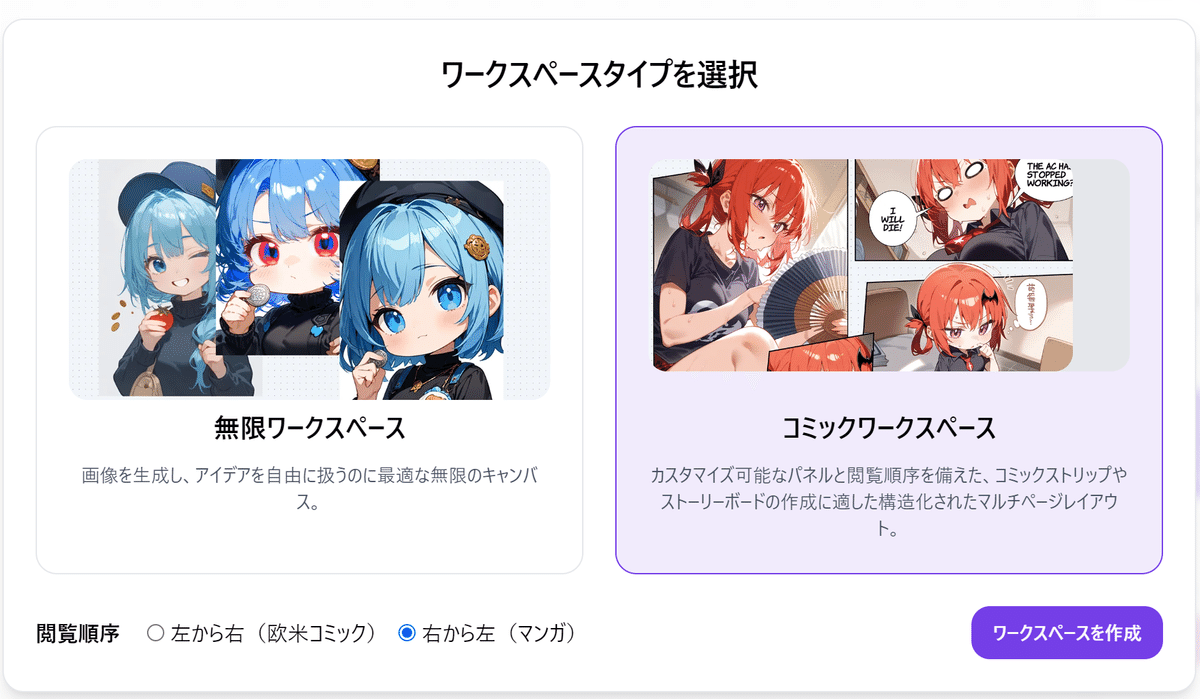
まず、ワークスペースタイプを選びます。今回は4コマ漫画を作成するので、コミックワークスペースを選びましょう。
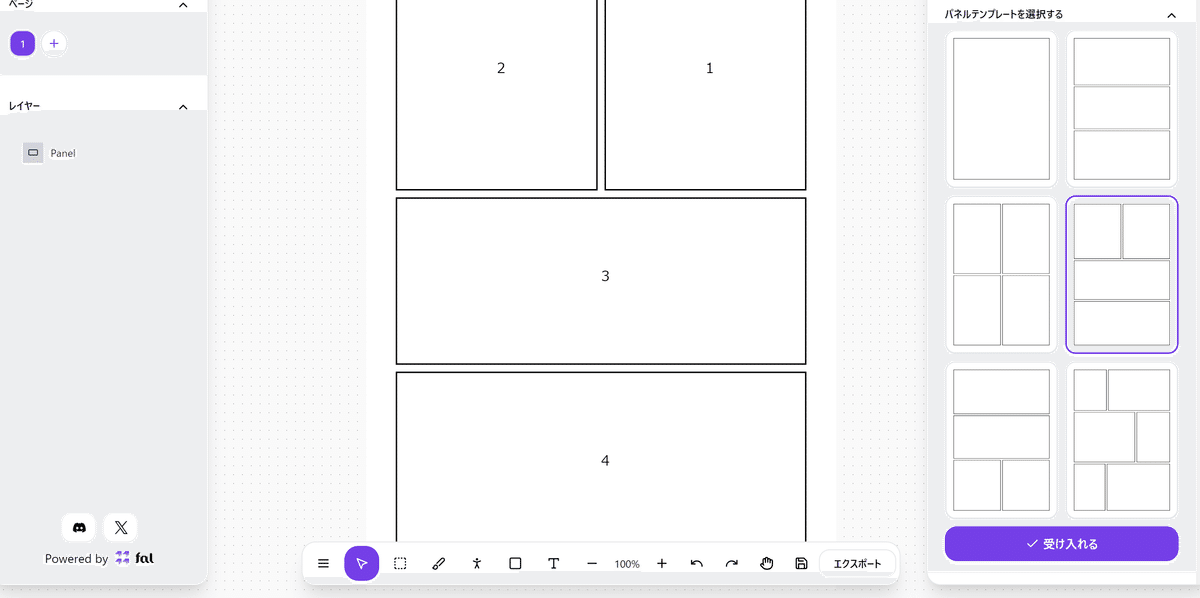
パネルテンプレートの選択
「パネル」とは日本語の漫画用語で「コマ」のことです。
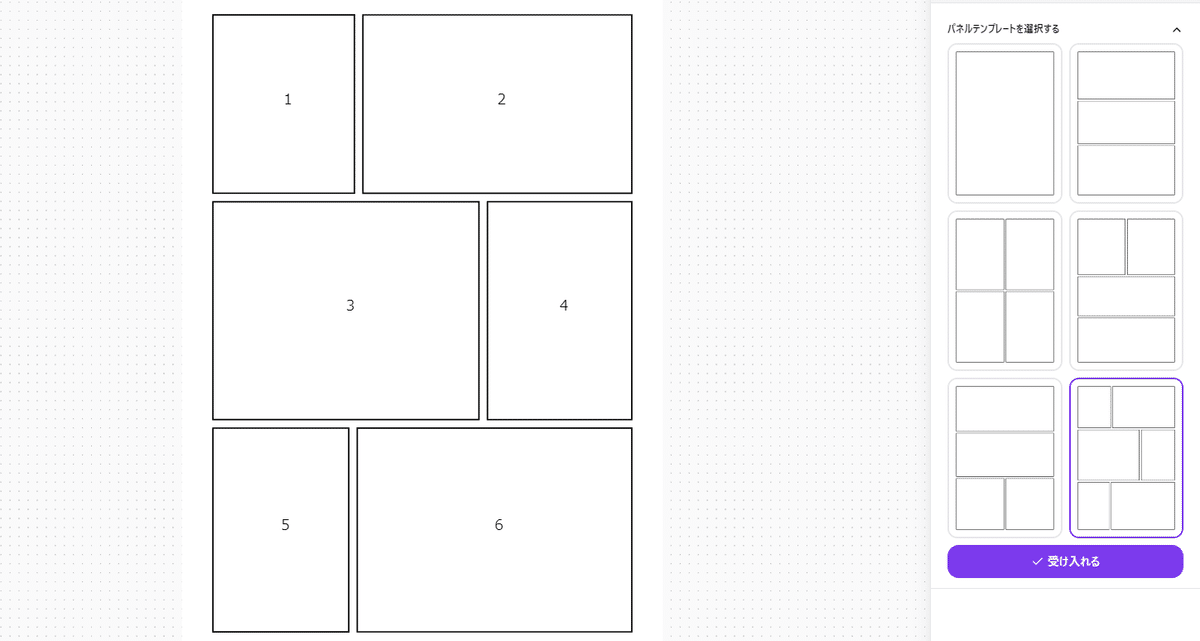
キャンバスが出てきたら、右側のパネルテンプレートから好きなコマを選びます。コマに振られている数字は、1→2→3→4の順に物語が展開する、という意味です。
次に、モデルとLoRAの準備をしましょう。
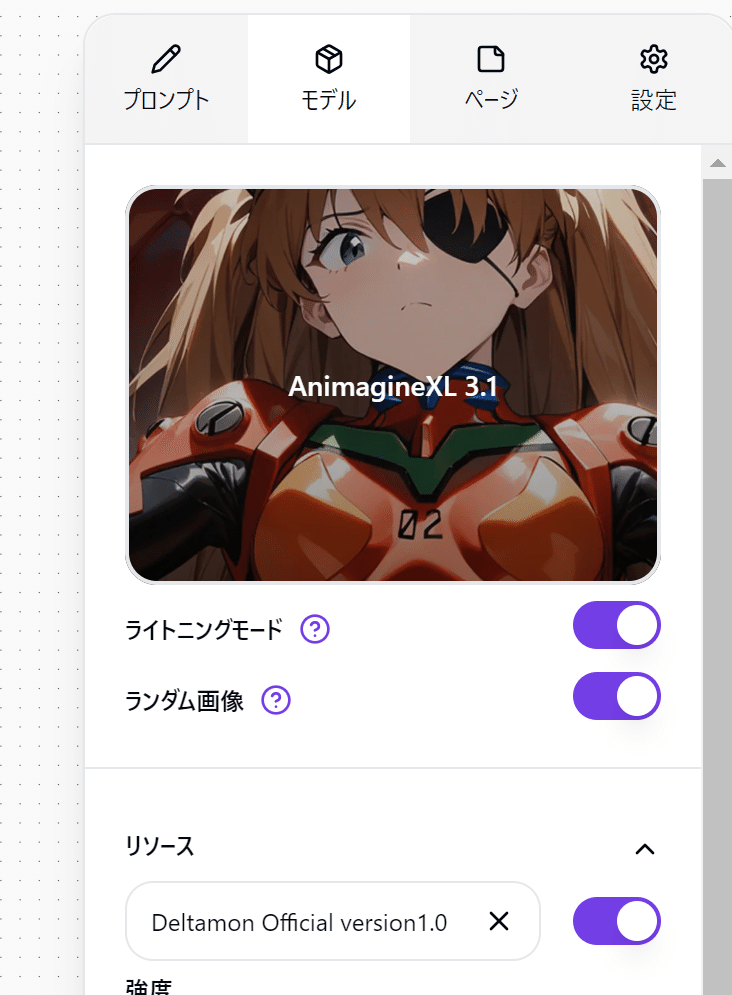
モデルタブを開くと、モデルなどの設定を行えるようになります。
今回は、デルタもんの4コマを作成したいので上記のような設定にしたいと思います。
・モデルがAnimagineXL 3.1
・LoRAにDeltamon Official version1.0
デルタもんの公式LoRAは以下のCivitaiのリンクからご利用ください。
https://civitai.com/models/492694
※まずストーリータブにある「FLUXを使用」をOFFにしましょう。デルタもんLoRAは FLUX.1 という最新のモデルに対応していないため、ONになっているとLoRAがうまく作用しません。
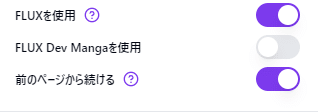
ストーリーを打ち込んでみよう
ページタブを開くとストーリープロンプトがあります。ここには物語の起承転結を書き込むと、自動生成できるようになっています。
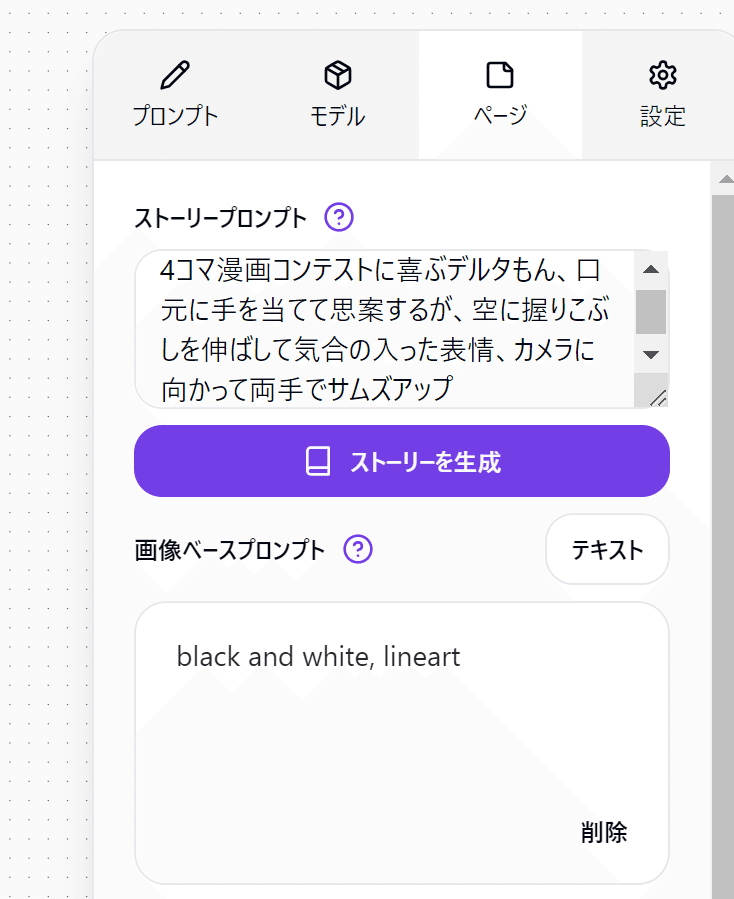
ストーリープロンプトですが、冒頭の作品の場合はこんな感じでした。
1コマ目で「え、デルタもん4コマコンテスト開催」と喜ぶデルタもん、2コマ目で口元に手を当て呟く、3コマ目で握りこぶしを空に上げながら「私にもできますわ!」、4コマ目で笑顔で両手でサムズアップをしながら「皆さんの応募をお待ちしています」
こういうコマごとの情景を記述することもできますし、ストーリー展開やコマ数、キャラクターを明示することもできます。
ごきげんなデルタもん(ap_deltamon)が、近所の駄菓子屋さんにお買い物に行くけど、財布を忘れて泣きながら走っていたら、マラソン大会で優勝してしまうギャグ漫画を6パネルで構成して。
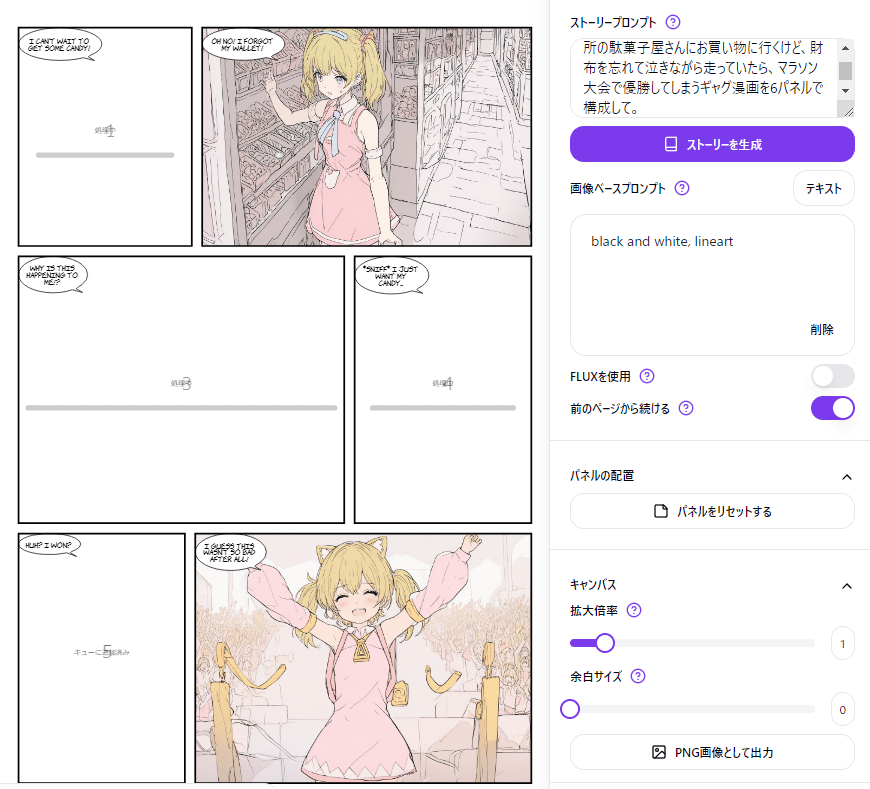
皆さんも思い思いのストーリーを打ち込んでいただき、実際に生成してみましょう。
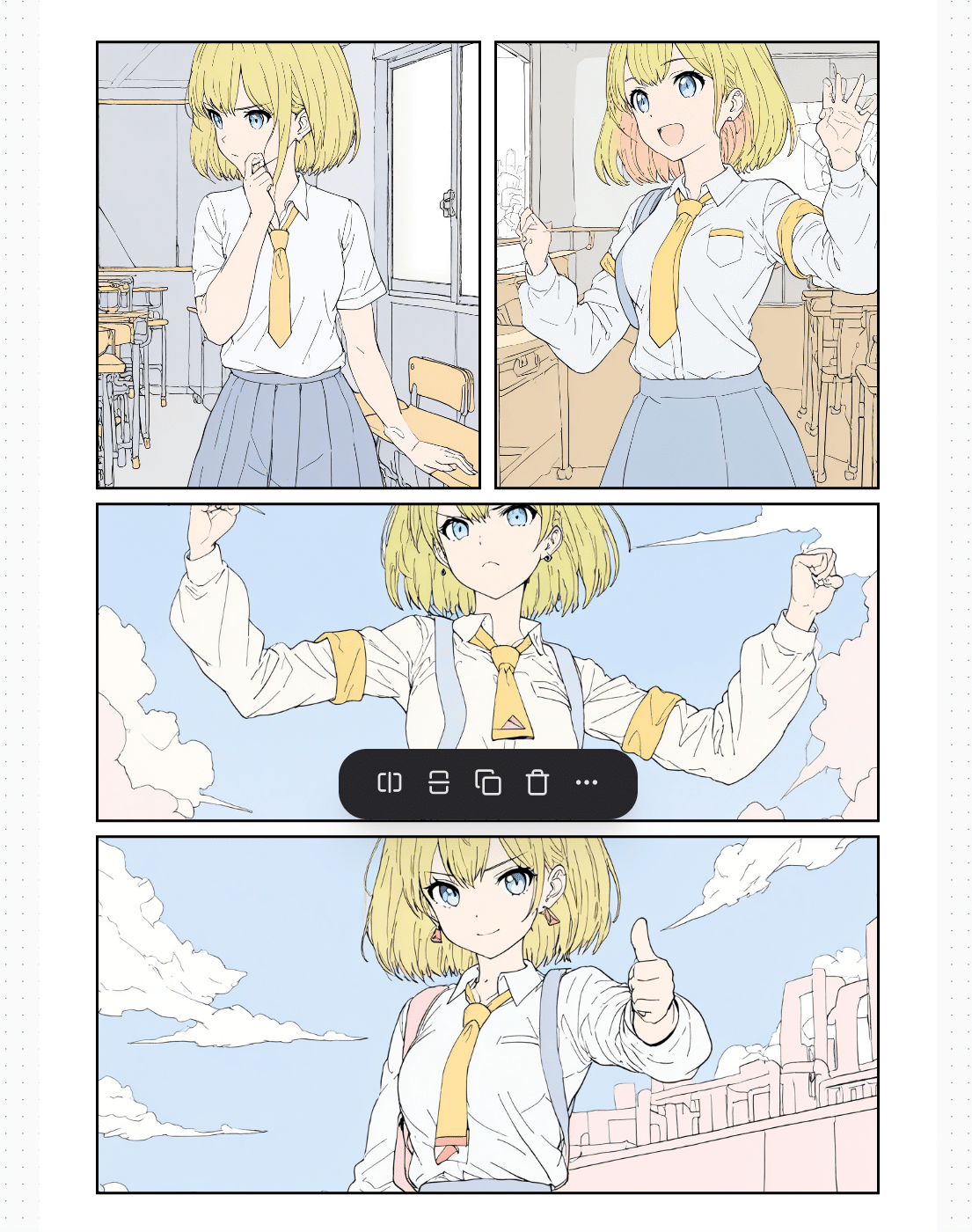
生成された画像がこちら。これも学生感があってとても爽やかですね!…でも、最初に考えていた印象と少し違う?あと、吹き出しもありませんね。
それでは、各コマごとに画像の再生成、調整と吹き出しの作成をしましょう、
各コマの絵柄の調整を行い、吹き出しを乗せる
各コマの調整方法ですが、まずは調整したいコマを選択します。
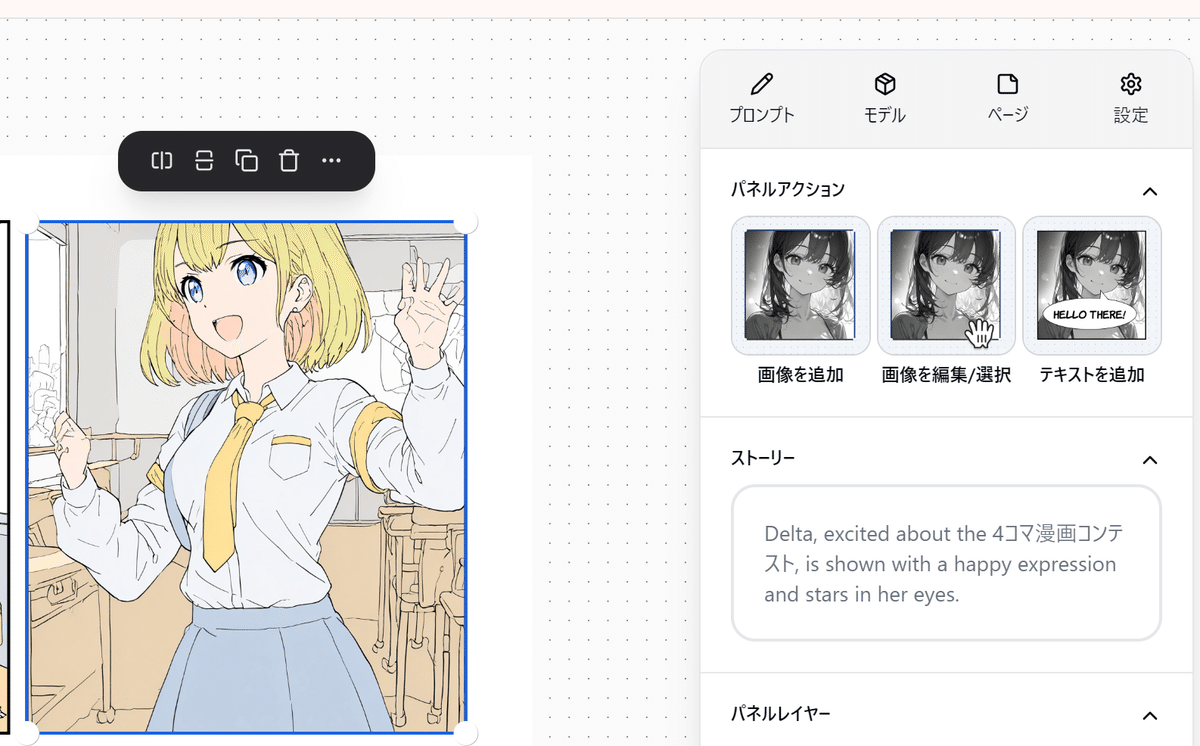
すると、パネルアクションというものが出てきます。
『画像を追加』をクリックしましょう。すると、プロンプトを入力する画面が出てきます。ここからは普段みなさんが画像生成するときと同じように、プロンプトを打ち込んでいただき生成をします。
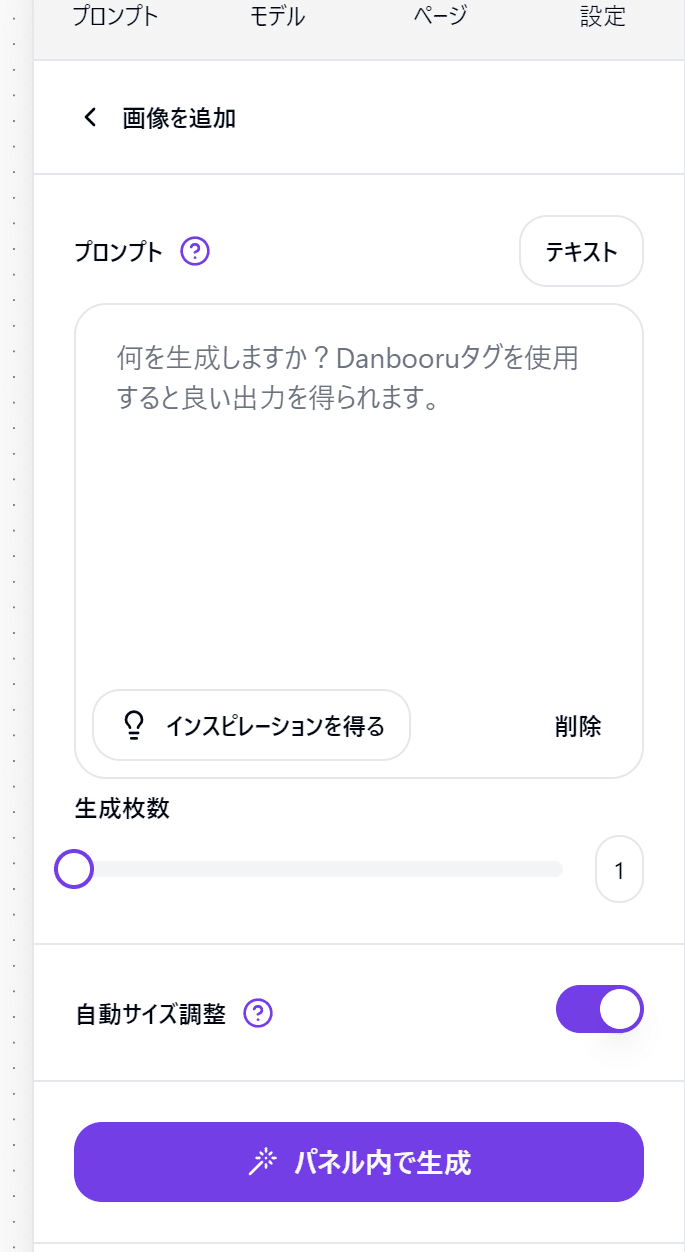
次に、吹き出しの作り方です。
画面下のメニューでテキストを選択すると吹き出しを選ぶことができます。
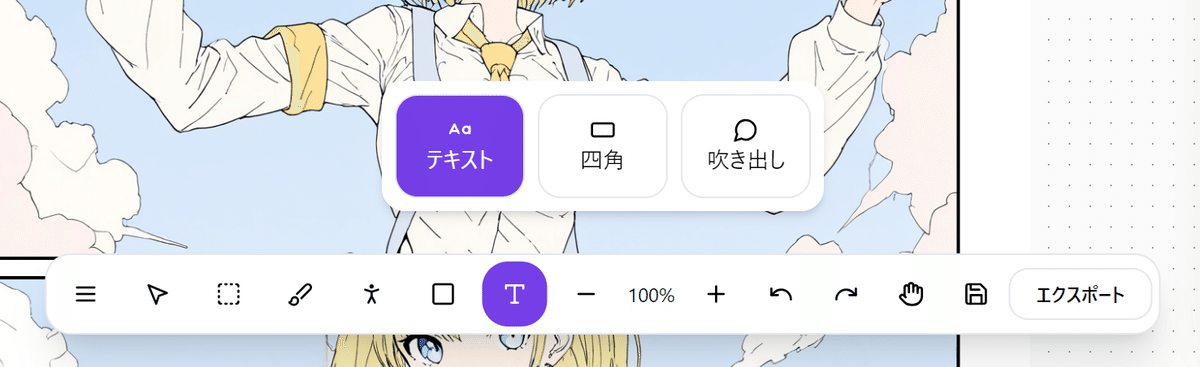
吹き出しを選ぶと最初は横書きのセリフ吹き出しが出てきますが、
右側のメニューで縦書きに変更することができます。話させたいセリフを入力してみましょう。
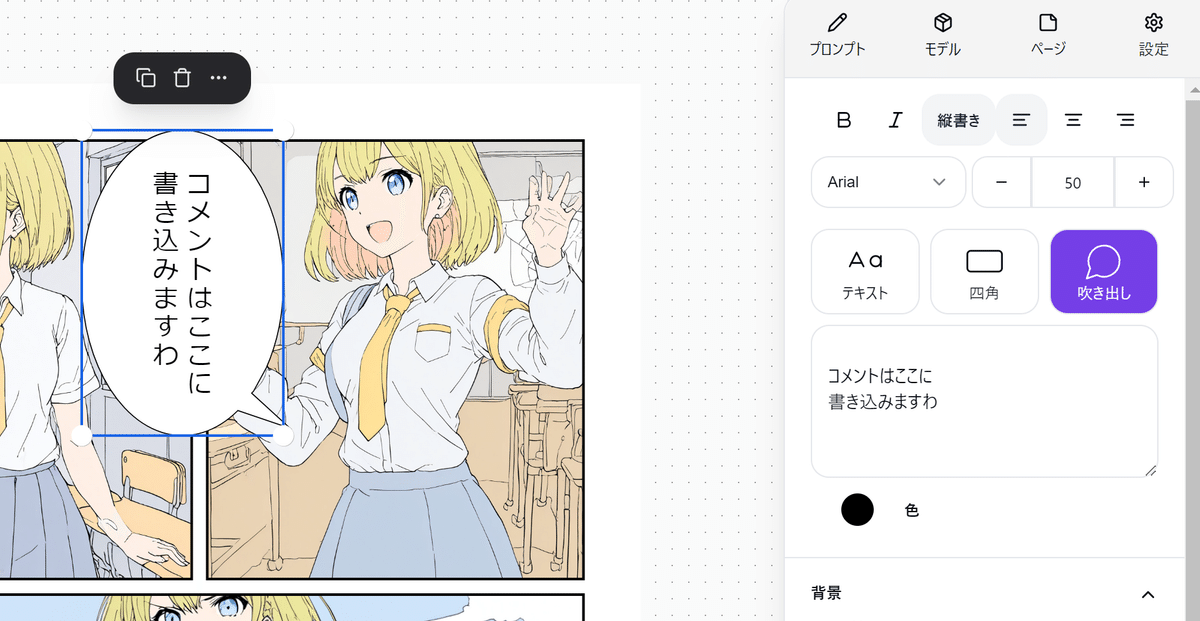
このように各コマを調整し、吹き出しを追加すると完成です!

完成漫画。この漫画を作った時の制作時間は約1時間程でした。
皆さんですともっと気軽に作品を制作することができると思います!

まとめ
いかがでしたか?思ったより簡単に漫画を作ることができましたね!皆さんの制作の幅がぐっと広がったかと思います。そして、今回の記事を通じてもっとポーズや構図にこだわりたい…そんなクリエイティブな欲求が沸いてきた方もいらっしゃるかと思います。
そんな方にはこちら!
AICUマガジンVol.4!!今回はAniFusion特集です!
マガジンでは基本から応用まで140ページ越えの充実の内容で解説しております!
KindleUnlimitedで無料で読むこともできますので、是非お手に取ってご欄くださいね!
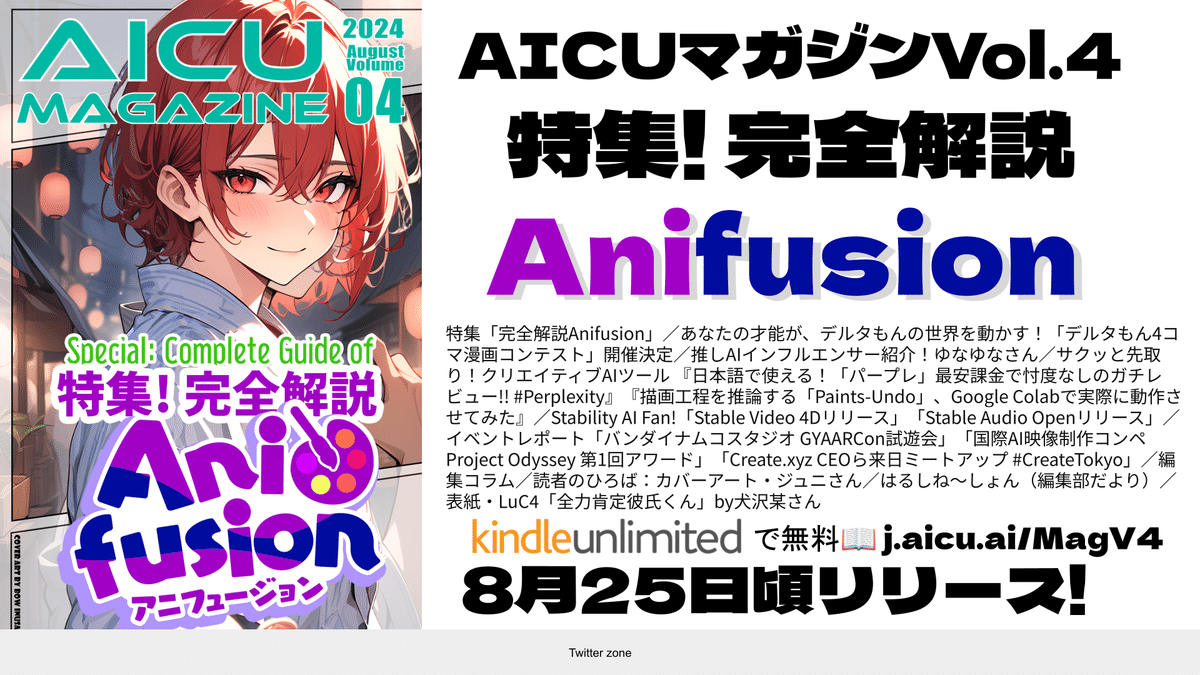
「デルタもん4コマ漫画コンテスト」についての情報も!
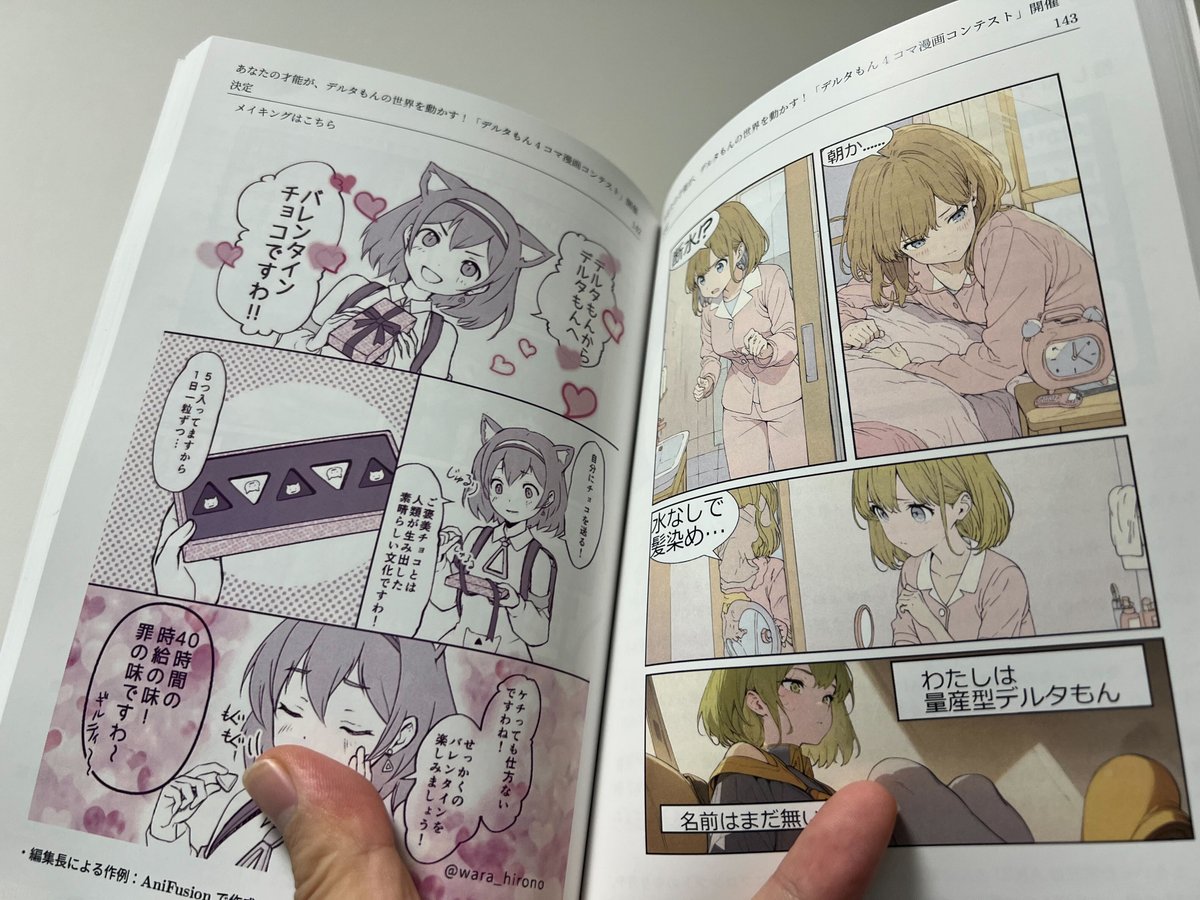
X(Twitter)@AICUai もフォローよろしくお願いいたします!
✨️オトクなメンバーシップについての詳細はこちら
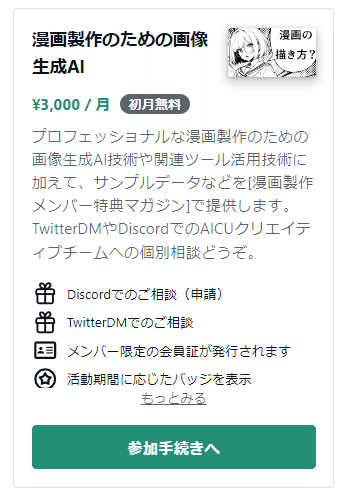
プロフェッショナルな漫画製作のための画像生成AI技術や関連ツール活用技術に加えて、サンプルデータなどを提供する[漫画製作メンバー特典マガジン]です。退会率はとても低く、みなさまにご満足いただいております。
https://note.com/aicu/membership/join
メンバーシップ向け情報!編集部による作例と
Anifusion初月50%OFFコードはこちら
この記事の続きはこちらから https://note.com/aicu/n/n408ca6d901d5
Originally published at https://note.com on Sept 3, 2024.